CAD中如何标注大于180度的角度
在使用CAD的过程中我们有时想标注一个大于180的角度,但选择角度的两条边界线后,标注会将两条选定的边界延伸,标出一个小于180度的角度,如下图所示。
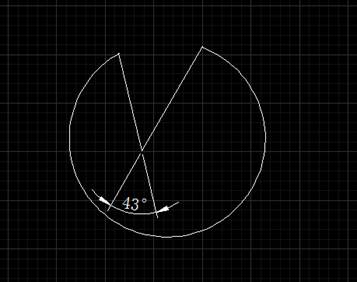
有不少人为这个问题而困扰,其实这个问题很简单,只需要调整一下操作步骤即可。
执行角度标注后,注意看命令行提示:“选择直线、圆弧、圆或 <指定顶点>:”。
我们在标注角度的时候习惯于选择组成角度的两条边,如果是上面的例图,有圆弧和角度的边线,我们有两种方法来标注出大于180度的角度。 角度标注可以标注圆弧的角度,当选择圆弧的时候,标注的角度不会进行转换,如下图所示。
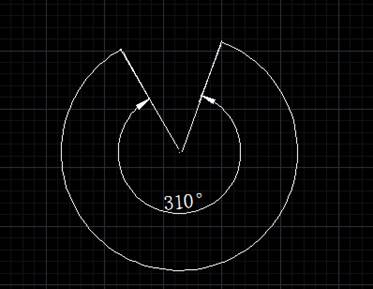
假如上面的例图中没有圆弧,只有组成角度的两条边线,我们仍要标注大于180的角度怎么办?我们再看看命令行提示:选择直线、圆弧、圆或 <指定顶点>,选择圆弧、圆、直线是默认的选项,可以直接操作,后面<>里的选项需要按回车或空格后会执行,其他命令中这项参数也是如此。出现上述提示后按空格,命令行会提示我们选择角度的顶点,选择顶点后会提示选择角度的两个端点,这种操作方式也可以标注出大于180度的角度。
推荐阅读:3D打印
推荐阅读:机械CAD
·定档6.27!中望2024年度产品发布会将在广州举行,诚邀预约观看直播2024-06-17
·中望软件“出海”20年:代表中国工软征战世界2024-04-30
·2024中望教育渠道合作伙伴大会成功举办,开启工软人才培养新征程2024-03-29
·中望将亮相2024汉诺威工业博览会,让世界看见中国工业2024-03-21
·中望携手鸿蒙生态,共创国产工业软件生态新格局2024-03-21
·中国厂商第一!IDC权威发布:中望软件领跑国产CAD软件市场2024-03-20
·荣耀封顶!中望软件总部大厦即将载梦启航2024-02-02
·加码安全:中望信创引领自然资源行业技术创新与方案升级2024-01-03
·玩趣3D:如何应用中望3D,快速设计基站天线传动螺杆?2022-02-10
·趣玩3D:使用中望3D设计车顶帐篷,为户外休闲增添新装备2021-11-25
·现代与历史的碰撞:阿根廷学生应用中望3D,技术重现达·芬奇“飞碟”坦克原型2021-09-26
·我的珠宝人生:西班牙设计师用中望3D设计华美珠宝2021-09-26
·9个小妙招,切换至中望CAD竟可以如此顺畅快速 2021-09-06
·原来插头是这样设计的,看完你学会了吗?2021-09-06
·玩趣3D:如何使用中望3D设计光学反光碗2021-09-01
·玩趣3D:如何巧用中望3D 2022新功能,设计专属相机?2021-08-10
·CAD如何实现旋转图纸而坐标不改变2015-11-23
·如何通过CAD将对象一分为二2023-11-23
·CAD酒窖模型怎么绘制?2020-04-17
·CAD绘制空间直线,样条曲线命令快捷键2020-04-27
·CAD同一个标注样式的角度标注和线性标注能使用不同的箭头吗?2021-05-19
·CAD中wipeout命令如何遮盖图层2019-01-25
·CAD设计完图形时怎样删除辅助线?2020-04-14
·CAD怎么绘制直纹曲面2022-03-04














